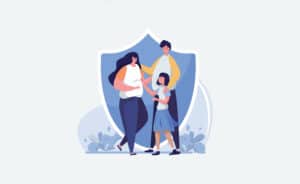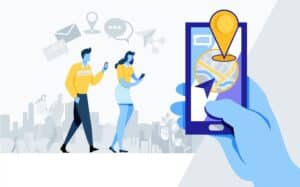Мазмұны
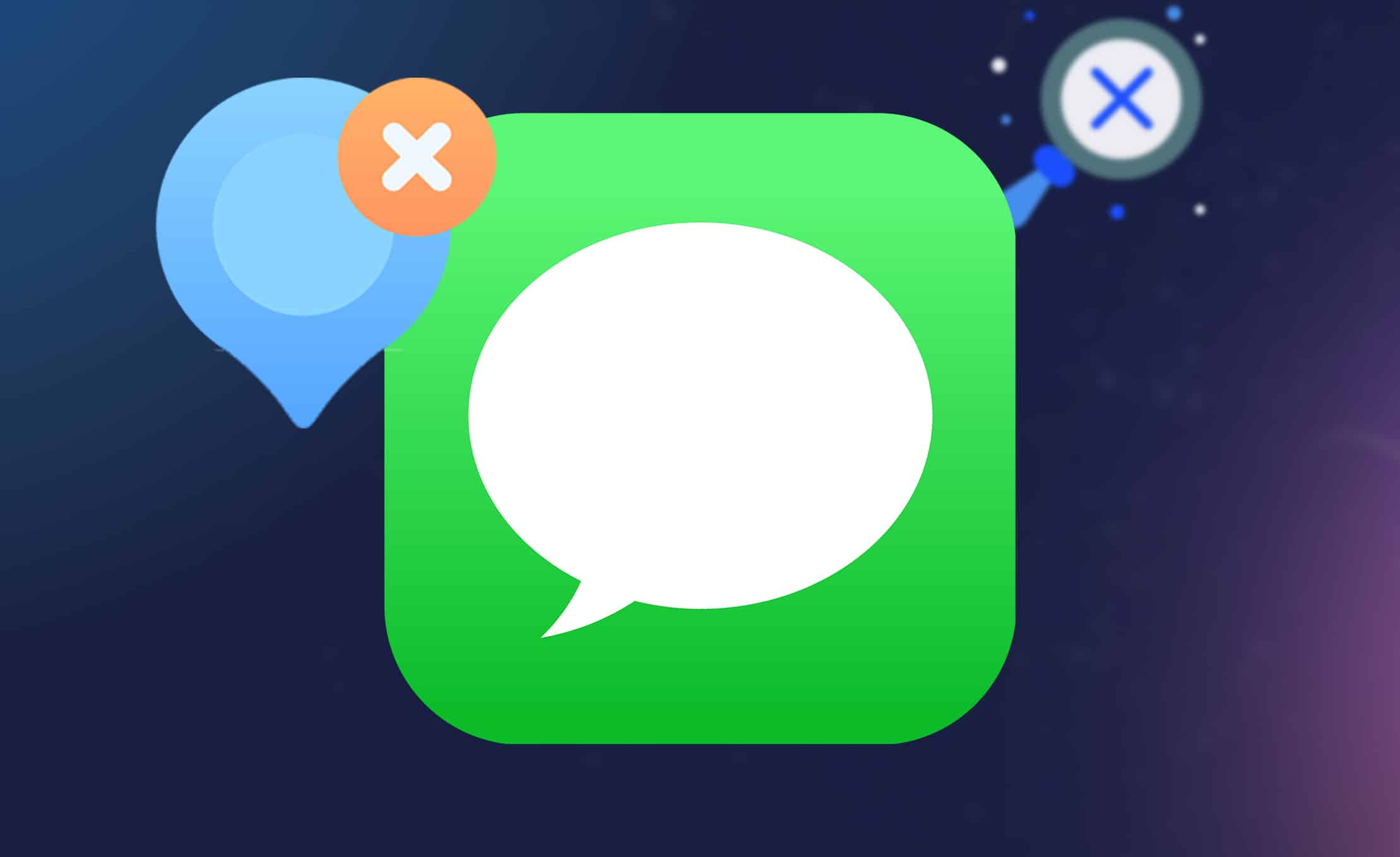
Оларды білместен iMessage орнын қалай өшіруге болады
Адамдардың сіздің қайда екеніңізді білгісі келмейтін себептері қандай болса да, мұны істеуге болады. Сіз жеке адам болуыңыз мүмкін немесе сүйіктіңізге сыйлық алу үшін сүйікті дүкенге барғыңыз келуі мүмкін. Олар білместен iMessage орнын қалай өшіру керектігін айтамыз.
iMessage хабарламасынсыз менің орнымды бөлісуді тоқтату мүмкін бе?
iMessage - ең танымал мессенджерлердің бірі, халықтың 16,25% пайдаланады. Көптеген адамдар қоятын сұрақтардың бірі: орынды бөлісуді тоқтатқан кезде iMessage хабарландырады? Бақытымызға орай, олай емес. Дегенмен, сіз бақылауды қайта қосқанда контактілеріңізге хабарланады, осылайша олар бөлісуді біраз уақытқа тоқтатқаныңызды көрсетеді. Осылайша, егер сіз мұны болдырғыңыз келсе, оның орнына басқа шешімді ойлауыңыз керек. Бақытымызға орай, орналасқан жерді хабардар етпестен бөлісуді тоқтатудың көптеген нұсқалары бар, біз оларды осы мақалада қарастырамыз.
iMessage хабарламасынсыз орынды бөлісуді тоқтатудың ең жақсы жолдары
Уәде етілгендей, iMessage пайдаланушыларына хабарламастан орынды бөлісуді тоқтатудың ең жақсы жолдары осында. Міне, біздің ұсыныстарымыз:
Орынды анықтау қызметтерін өшіріңіз
iMessage орнын бөліскіңіз келмегенде, ең оңай және жылдам әдістердің бірі - орынды анықтау қызметтерін өшіру. Міне, келесі қадамдар орындалады:
- Параметрлерді ашыңыз.
- түймесін түртіңізқұпиялылық'
- Таңдау 'Орынды анықтау қызметтері'
- Содан кейін ' түймесін басыңызорынға қол жеткізуді басқару'
- Соңында, ауыстырып-қосқышты пайдаланып орынды бөліскіңіз келетін қолданбаларды таңдаңыз.
iPhone телефондары iMessage-пен жалғыз болғанымен, Android пайдаланушылары да осылайша өздерінің орналасқан жерін өшіруге мүдделі болуы мүмкін. Мынадай:
- Жүріңіз Гугл картасы.
- Қолданбаның ішіндегі мәзірге өтіңіз.
- ' таңдаңызорынды бөлісу'
- Содан кейін, 'орынға қол жеткізуді басқару'
- Бөліскіңіз келмейтін қолданбаларды таңдаңыз немесе орналасқан жеріңізді толығымен өшіріңіз.
Үшінші тарап қолданбасын қолданып көріңіз — LocaChange
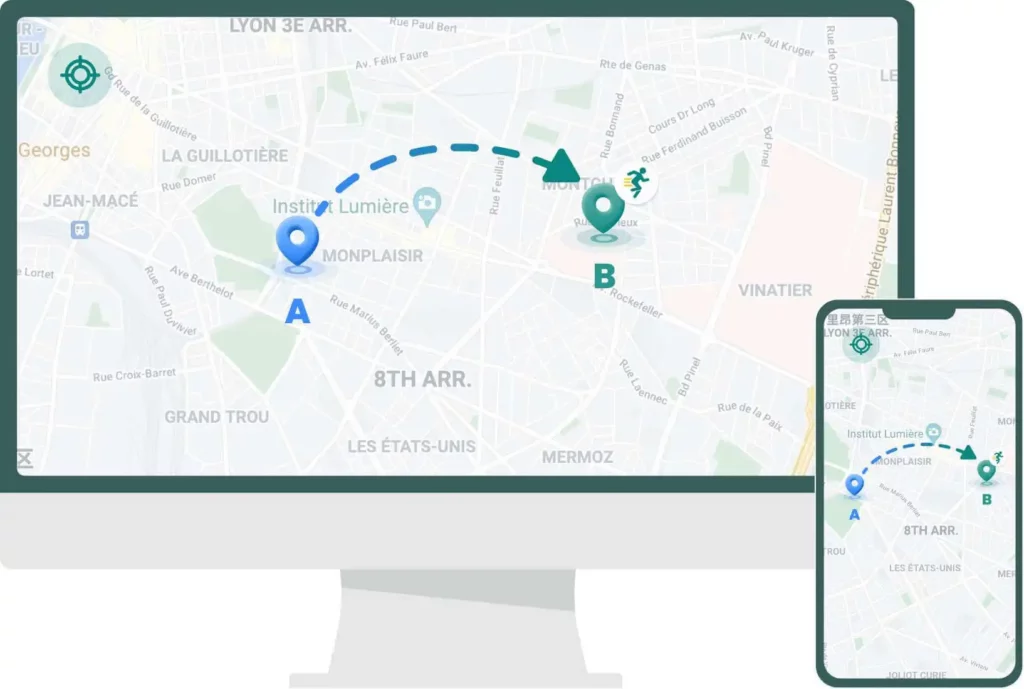
Орналасқан жеріңізді жасырудың үшінші тарап әдісі LocaChange қолданбасын пайдалану болып табылады. Бұл сізге виртуалды орынды орнатады және құрылғыңызды басқа жерде көрсетуге мүмкіндік береді. Бұл сіздің орналасқан жеріңізді өшіре алатыныңызды білдіреді, бірақ сізде бүкіл жағдай туралы алаңдауға негіз жоқ.егер сіз орынды бөлісуді тоқтатсаңыз, ол хабарлайды ма?' сұрағы.
Ол үшін LocaChange жүктеп алып, оны іске қосыңыз. Телефонды ол жүктелген компьютерге қосу керек. Мұны USB немесе Wi-Fi арқылы жасауға болады. Содан кейін таңдаңыз орналасуы мекенжайында көрінгіңіз келеді.
Әрине, бұл әдістің кемшіліктері де бар. Мысалы, сіз қиындыққа тап болсаңыз және біреу сізді табуы керек болса, олар сізді мүлдем басқа жерде екен деп ойлайды және бұл көмек алуды кешіктіруі мүмкін.
Менің орнымды бөлісуді тоқтату
IMessage орнының көрсетілуін тоқтатудың тағы бір қарапайым жолы - белгілі бір контактімен орналасқан жеріңізді бөлісуді тоқтату. Мынадай:
- iMessage қолданбасында қажет чатты таңдаңыз;
- ' таңдаңызхабар' олардың атын басқаннан кейін;
- Басыңыз 'орныммен бөлісуді доғарыңыз'.
Уайымдамаңыз, сіз оларды тауып, олармен хабарлама арқылы сөйлесу арқылы осы әрекетті орындасаңыз, бұл оларға сіз жасағаныңыз туралы ескертілетінін және оларға ештеңе жіберілмейтінін білдірмейді.
Find My қолданбасында орналасқан жеріңізді бөлісуді тоқтатыңыз
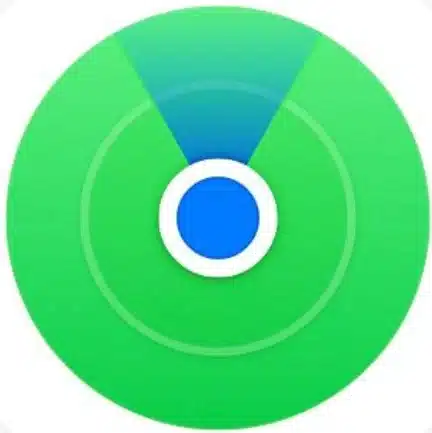
Сондай-ақ пайдалану арқылы орналасқан жеріңізді бөлісуді тоқтатуға болады Менің табыңыз. Міне қадамдар:
- ' табыңызМенің табыңыз' қолданбасын ашып, оны ашыңыз;
- ' таңдаңызАдамдар';
- Орынды жасырғыңыз келетін адамды таңдаңыз;
- Адамның атын басыңыз, содан кейін таңдау үшін төмен айналдырыңыз.орныммен бөлісуді доғарыңыз'.
Ұшақ режимін қосыңыз
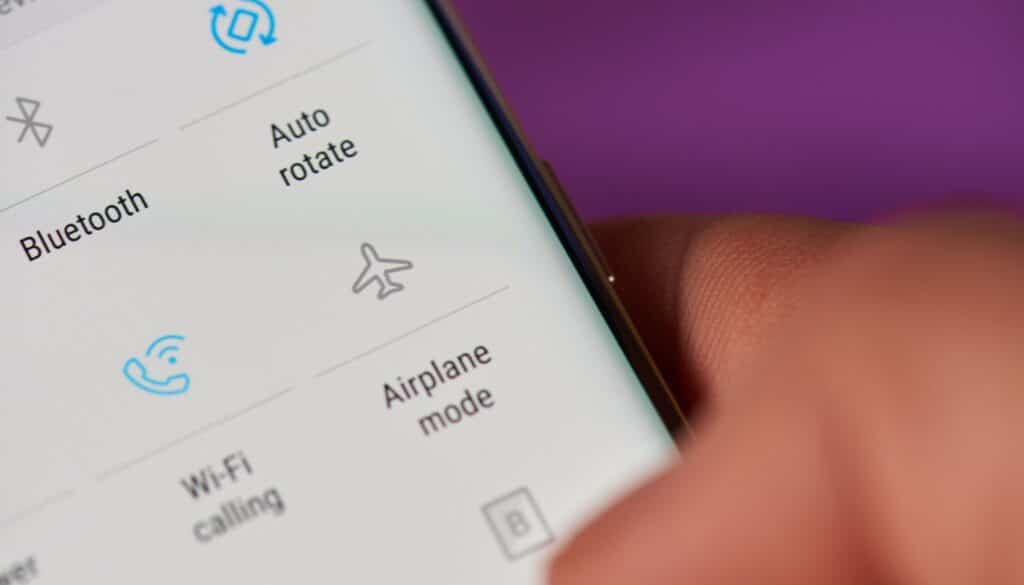
IMessage орнын кідіртудің бір жылдам әдісі - ұшақ режимін қосу. Егер сіз бір жерде екеніңізді түсінсеңіз және біреудің қайда екеніңізді білуін қаламасаңыз, төмен сырғыту бірнеше секунд ішінде ұшақ режимін қосуға мүмкіндік береді. Мұны өшіргенде, iMessage орныңызды бөліспейді және ешкімге хабарландырулар болмайды. Бұл сізге қанша уақыт қажет болса да оңай және ақылды, егер сізге басқа себеппен қосылу қажет болмаса. Міне қадамдар:
- Параметрлерді ашу;
- Ұшақтың суретін табыңыз;
- Оны түртіңіз.
Қорытынды
Сонымен, сізде iMessage контактілерінен орналасқан жеріңізді жасырудың бірнеше жолы бар. Егер сіз iMessage арқылы орынды бөлісуді тоқтатсаңыз, контактіге хабарланбайтынын ұмытпаңыз. Дегенмен, олармен бөлісуді қайта бастағанда, олар бұл туралы хабарландыру алады. Бұл белгілі бір уақыт бойы олардан қайда екенін жасырғаныңызды көрсетуі мүмкін. Егер бұл сізді алаңдататын нәрсе болса, басқа әдістердің бірін таңдаңыз.